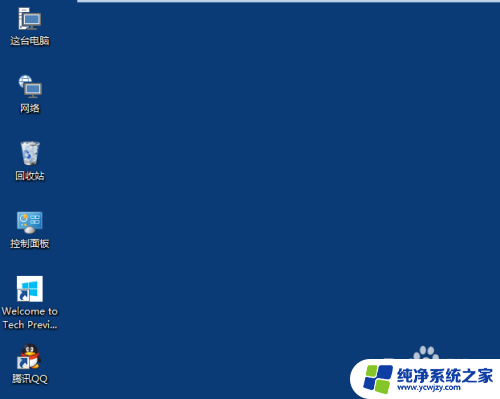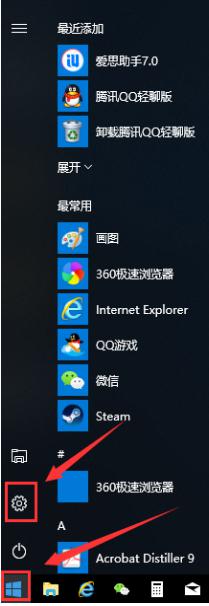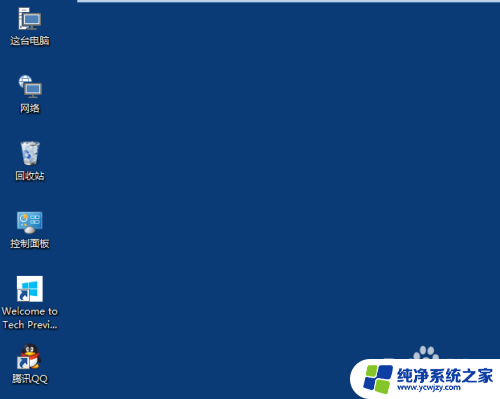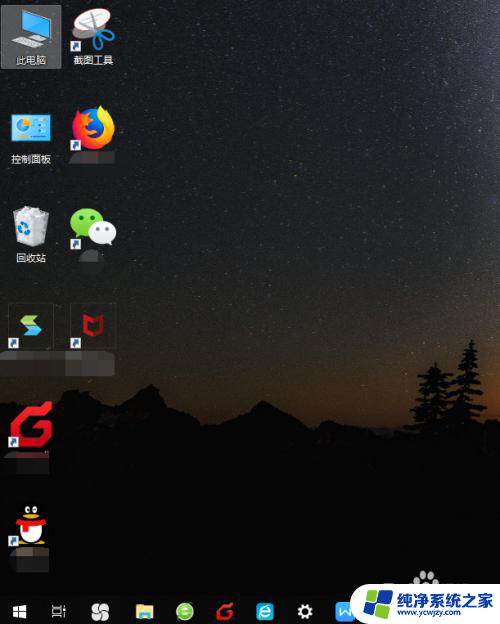windows10改变桌面图标大小 Win10桌面图标大小怎么调整
更新时间:2023-09-23 16:43:25作者:yang
windows10改变桌面图标大小,Windows10是微软公司推出的最新一代操作系统,它带来了许多全新的功能和改进,其中之一就是用户可以自定义调整桌面图标的大小,使得桌面更符合个人的使用习惯和喜好。无论是喜欢更大图标以便于快速找到应用程序,还是喜欢更小图标以节省桌面空间,Windows10都提供了简单易用的方法来满足用户的不同需求。本文将介绍如何调整Win10桌面图标大小,让您的桌面更加个性化和便捷。
步骤如下:
1.打开电脑进入Win10系统的时候,发现桌面图标变小了,如下图所示。

2.在Win10系统桌面空白处右键,将鼠标移动到查看上面。在选择大图标,选择后,桌面图标就会变得很大,如下图所示。

3.选择大图标后,整个Win10系统的桌面图标都变大了。如下图所示。
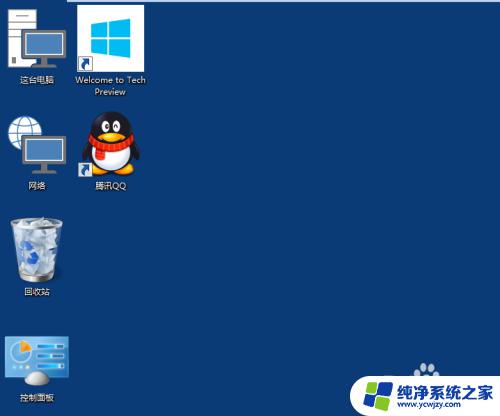
以上是关于如何更改Windows 10桌面图标大小的全部内容,如果你还不太清楚,可以根据小编的方法进行操作,希望能够帮助到大家。